Với hiệu năng mạnh mẽ và được thiết kế dành cho trải nghiệm làm việc, Galaxy Tab S9 Ultra là “nhân tố chính” để mình setup một không gian làm việc trong mơ ngay tại nhà.
Thiết kế riêng cho góc làm việc theo sở thích tại gia là một điều khá khi cần thiết khi nó phần nào đó tạo cho bản thân mình nhiều nguồn cảm hứng trong công việc sáng tạo và marketing. Và gần đây nhất, mình vừa kết nạp chiếc Galaxy Tab S9 Ultra vào đội hình để setup một không gian làm việc trong mơ tại nhà với rất nhiều cây xanh, và những món đồ mình yêu thích.
Trước đây mình cũng đã từng chia sẻ về những trải nghiệm làm việc trên tablet rồi nhưng tất nhiên là vẫn sẽ có nhiều ý kiến trái chiều khác nhau. Tuy vậy, đơn giản là công việc mỗi người mỗi khác, nhu cầu mỗi người mỗi khác, nhưng với bản thân mình là một quản lí nội dung trên các nền tảng mạng xã hội, marketing khi mọi thứ có thể làm trên các nền tảng trực tuyến thì một chiếc tablet như Galaxy Tab S9 Ultra là quá phù hợp.
Một góc làm việc đa năng – đa nhiệm nhưng rất đơn giản
Chỉ với một cái đế để nâng cái Galaxy Tab S9 Ultra cao lên (này tuỳ nhu cầu cả nhà nha, có thể để thẳng trên mặt bàn cũng được) đi kèm cùng một chiếc màn hình lớn cùng một số thiết bị ngoại vi như bàn phím và chuột không dây thì đã có ngay một không gian trọn vẹn để tha hồ làm việc & chill rồi.

Làm việc hiệu quả nhất trên một chiếc màn hình lớn thì tính năng quốc dân như Samsung DeX là quá phù hợp luôn cả nhà ạ. Chúng ta có thể cắm một sợi cáp TypeC từ Galaxy Tab S9 Ultra đến màn hình (hoặc thông qua hub rời nếu màn hình không hỗ trợ TypeC), hoặc có thể dùng cả DeX không dây. Có một lưu ý là kết nối không dây thì chỉ hỗ trợ Full HD, trong khi nếu dùng cáp C thì 4K nét căng nha cả nhà.
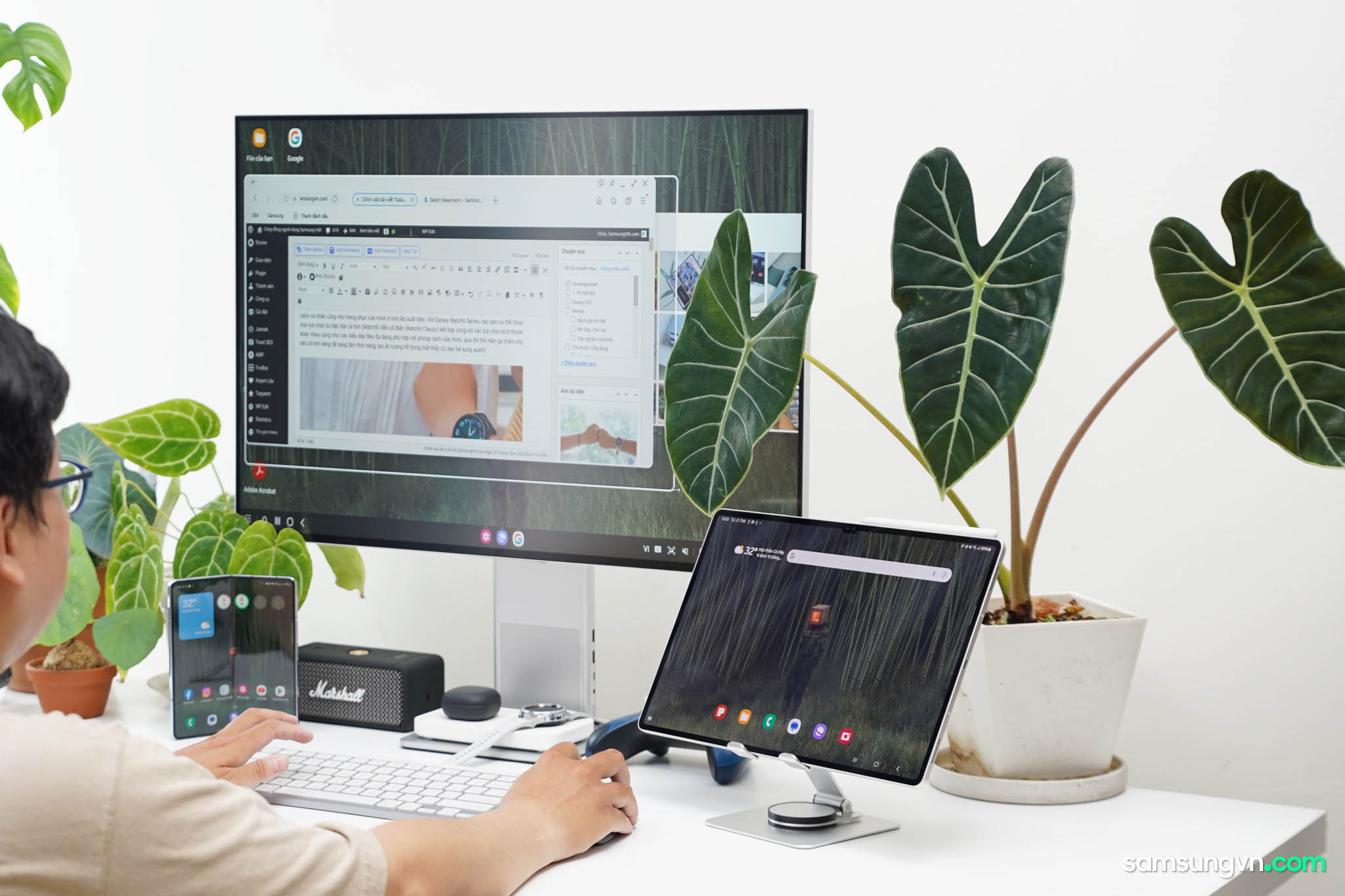
Với giao diện quen thuộc như những chiếc máy tính Windows, chúng ta sẽ không quá mất nhiều thời gian để làm quen, mà vẫn có thể dễ dàng thao tác, hoàn thành những công việc một cách trơn tru và chuyên nghiệp lắm luôn đó nè. Chúng ta có thể dễ dàng mở rất nhiều cửa sổ khác nhau trong giao diện này, từ đó bạn có thể dễ dàng kéo thả nội dung, hình ảnh và video một cách nhanh chóng giữa ứng dụng này sang ứng dụng khác tiện lợi và tối ưu hiệu quả công việc.
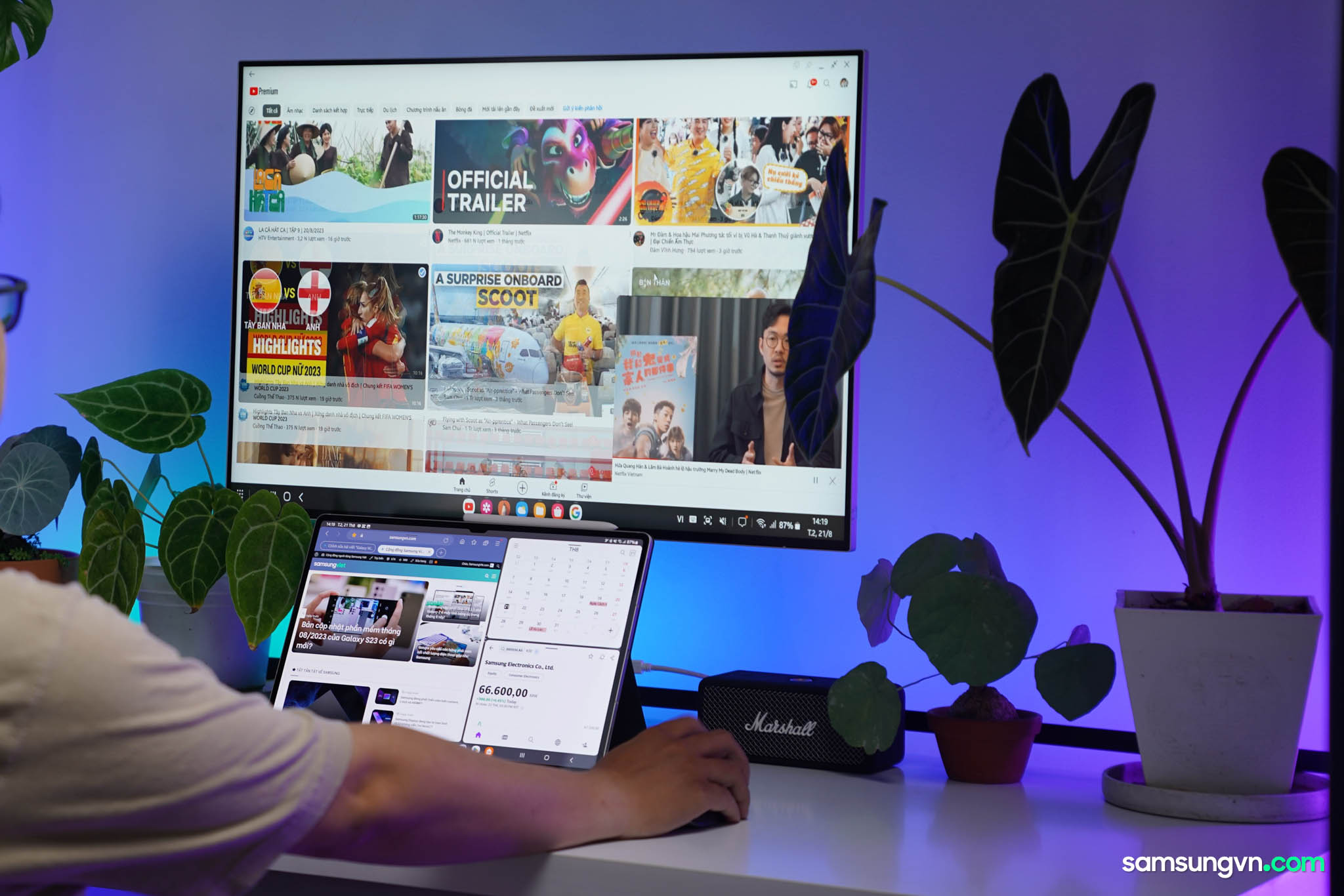
Tận dụng Galaxy Tab S9 Ultra sao cho chuyên nghiệp & hiệu quả
Là thiết bị nhắm đến làm việc đa phương tiện, Samsung đã cải tiến Galaxy Tab S9 Ultra mạnh mẽ hơn và kiểm soát nhiệt rất nhiều so với thế hệ tiền nhiệm khi trang bị Snapdragon® 8 Gen 2 for Galaxy mạnh mẽ kết hợp cùng hệ thống tản nhiệt hai chiều lần đầu tiên trên tablet. Nhờ đó có thể nói là trong suốt thời gian sử dụng vừa qua vừa cắm thông qua màn hình nè, vừa sử dụng song song cái Galaxy Tab S9 Ultra nữa nhưng chiếc máy vẫn duy trì được hiệu năng mạnh, máy hoạt động khá trơn tru và hiếm khi có hiện tượng nóng lên lắm.

Tận dụng sự mạnh mẽ của chiếc máy tính bảng, mình cũng từng nhiều lần chỉnh sửa video phải nói là khá chuyên nghiệp mọi lúc mọi nơi thông qua những phần mềm như Adobe Premier Rush, CapCut hay có cả LumaFusion. Với giao diện phần mềm được tối ưu như trên máy tính, mình có thể thoải mái chính sửa hình ảnh hay video bất chấp dung lượng và độ phân giải lớn một cách hiệu quả và chính xác cũng như chuyên nghiệp nhất. Sau khi hoàn tất, chúng ta có thể dễ dàng đăng lên các nền tảng mạng xã hội hay chia sẻ siêu tiện lợi thông qua tính năng Chia sẻ nhanh – Quick Share.
Dù là làm công việc viết lách là chủ yếu nhưng mình cũng có một số niềm đam mê nho nhỏ đối với công việc vẽ vời, và Galaxy Tab S9 Ultra kết hợp cùng S Pen chính là một bộ đôi hoàn hảo để thoả niềm đam mê sáng tạo này tự do nhất.
Mình đã tận dụng Galaxy Tab S9 Ultra như một chiếc bảng vẽ có kích thước siêu lớn lên đến 14,6 inch để phác thảo những nét vẽ doodle xinh xắn mà mình đã tìm hiểu. Chiếc bút S Pen được thiết kế mới với độ chính xác cao – chân thật kết hợp cùng màn hình Dynamic AMOLED 2X 120Hz, mọi trải nghiệm vẽ trong khoảng thời gian vừa qua của mình phải nói là rất tự nhiên, và đã. Hy vọng nó sẽ là nguồn cảm hứng và động lực để mình học thêm về art nhỉ 😀
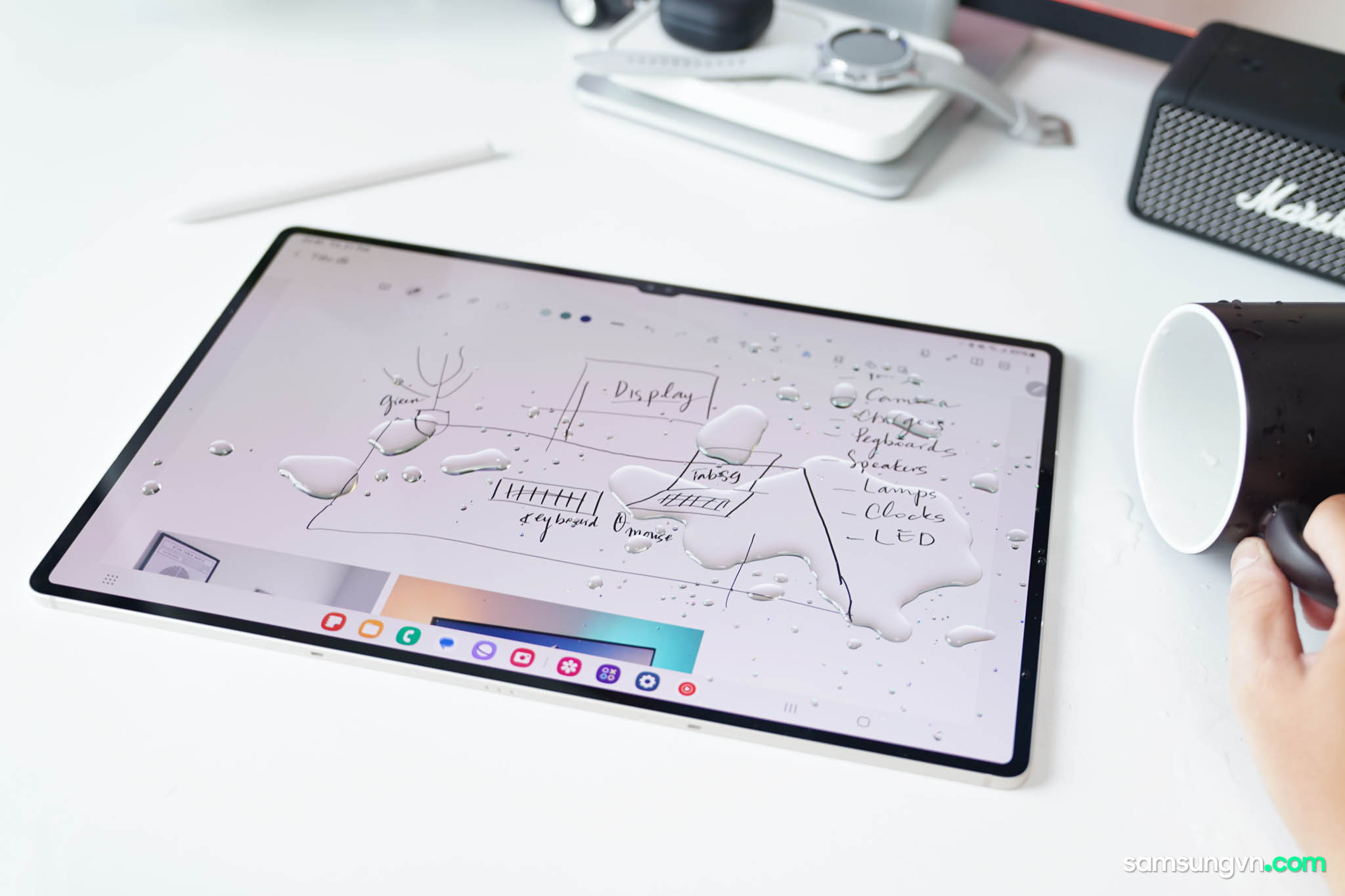
À mình còn nghe bảo S Pen của Samsung như là đũa thần khi có thể điều khiển cử chỉ màn hình không cần chạm, chụp ảnh từ xa, viết nhanh lên thanh tìm kiếm, dịch nhanh … S Pen cũng như chiếc máy tính bảng Galaxy Tab S9 Ultra giờ đây đều đạt chuẩn IP68 về khả năng kháng nước và bụi nên mọi người an tâm là có thể tránh khỏi những tình huống xấu bất ngờ ập tới.
Vừa có thể làm, vừa có thể chơi một cách thật đã
Khi kết nối Galaxy Tab S9 Ultra với màn hình ra, bạn có thể sử dụng 2 màn hình song song phục vụ cho trải nghiệm vừa làm việc, vừa có thể giải trí đã hơn bao giờ hết. Như mình đã chơi game đua xe như Asphalt9 trên màn hình lớn cùng kết nối với một chiếc tay cầm Bluetooth rất chuyên nghiệp, trong khi đó phần màn hình của Galaxy Tab S9 Ultra bên dưới là để theo dõi những tin tức khác như chỉ số chứng khoán, lịch, tin tức …

Lợi ích của một Hệ sinh thái Galaxy trọn vẹn
Với One UI mới nhất, Samsung còn hỗ trợ tính năng Multi-Control (điều khiển đa thiết bị), khi mình có thể sử dụng con chuột để vừa điều khiển chiếc Galaxy Tab S9 Ultra, giao diện DeX trên màn hình rời, và cả thiết bị Galaxy khác. Từ đó, mình có thể dễ dàng thao tác và điều khiển mọi thiết bị của hệ sinh thái Galaxy cũng lúc rất là thuận tiện cho công việc luôn.
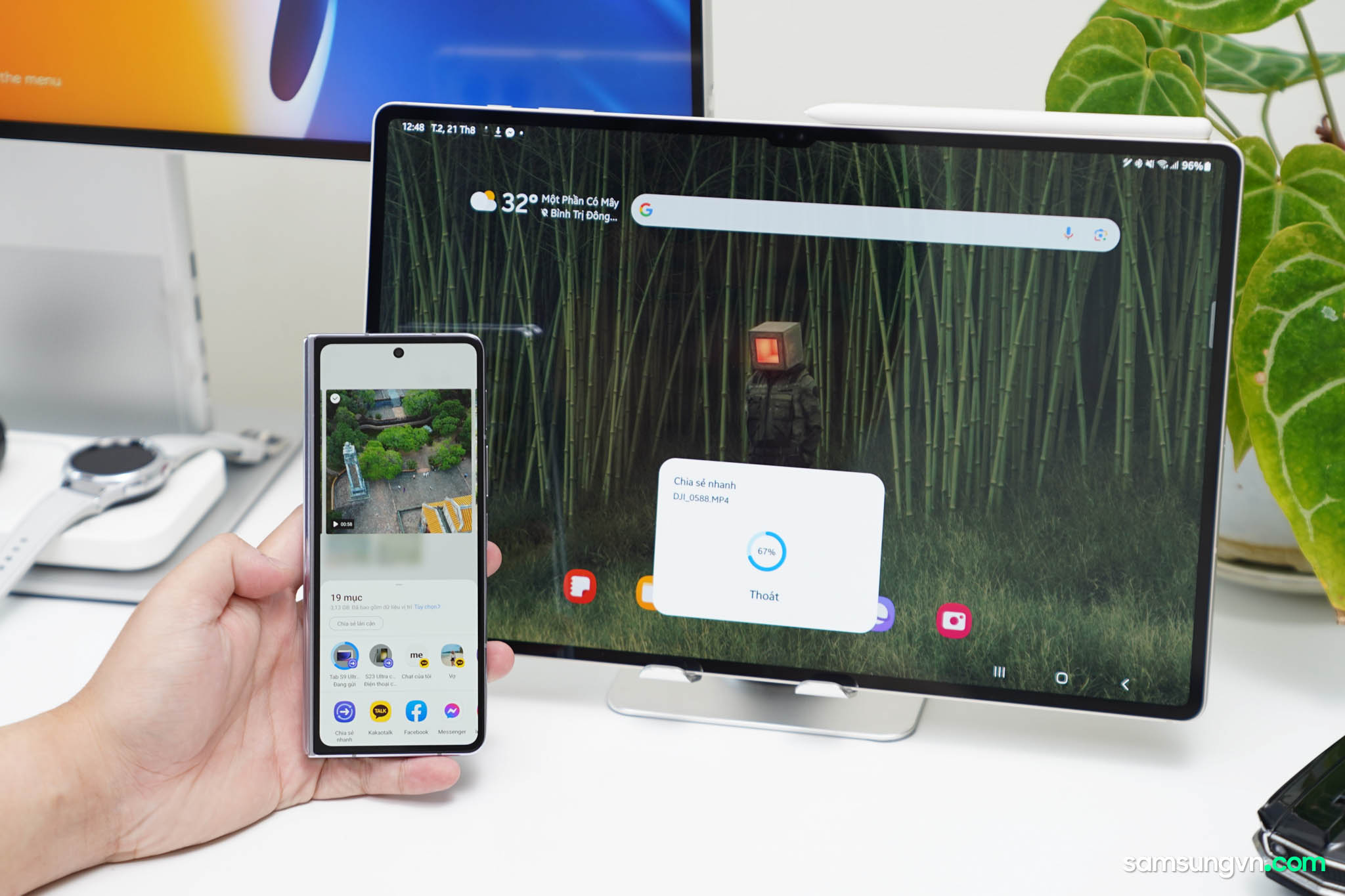
Dạo gần đây, team tụi mình vừa có một số chuyến đi khắp Việt Nam để thực hiện bộ ảnh và các video qua lăng kính Galaxy. Mình đã tận dụng tính năng Chia sẻ nhanh (Quick Share) chuyển mấy chục GB hình ảnh rồi video từ Galaxy Z Fold5 lên Galaxy Tab S9 Ultra mà chỉ mất vài phút mà thôi. Đây chính là một trong những tính năng phải nói là khá hữu ích để mang lại trải nghiệm liền lạc trên một hệ sinh thái luôn cả nhà ạ.
Đó là chưa kể rằng Samsung còn tích hợp nhiều tính năng thú vị hơn giữa các thiết bị Galaxy với nhau như Gọi & nhắn tin trên các thiết bị khác cùng tài khoản Samsung Account. Rồi tính năng Màn hình thứ 2 để biến cái Galaxy Tab S9 Ultra là màn hình phụ tuyệt đẹp cho chiếc laptop Windows của bạn

Trên đây là một số chia sẻ về việc mình đã tận dụng setup Galaxy Tab S9 Ultra cho không gian làm việc trong mơ tại nhà của mình như thế nào. Bài viết này cũng chia sẻ những điều mình thường sử dụng Galaxy Tab S9 Ultra cho công việc. Hy vọng bạn sẽ có những chia sẻ cùng SSV nhiều hơn về không gian làm việc, cuộc sống cùng với các thiết bị Galaxy nha.






